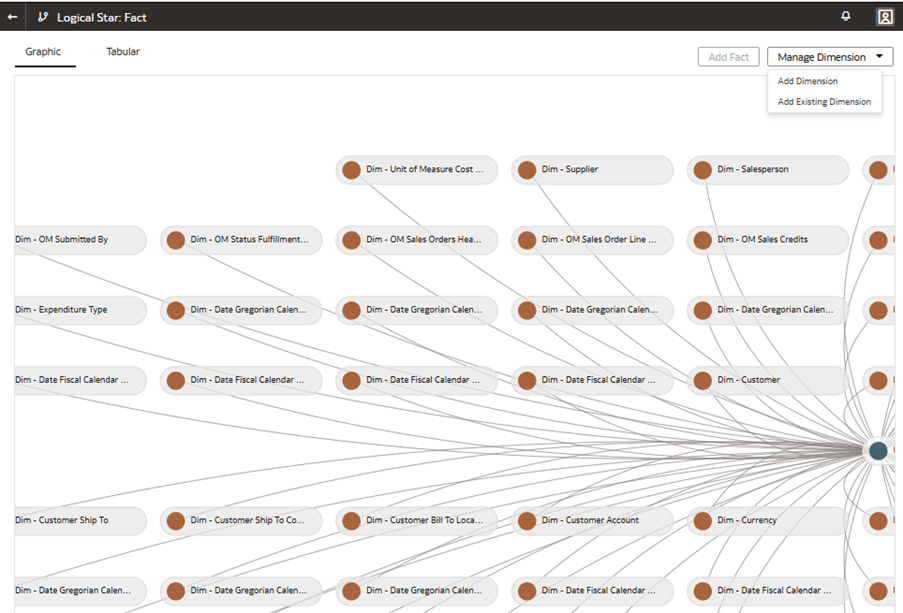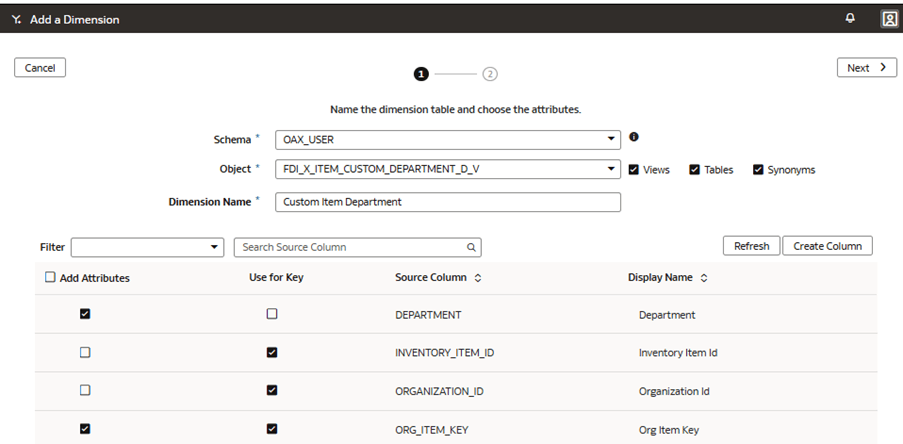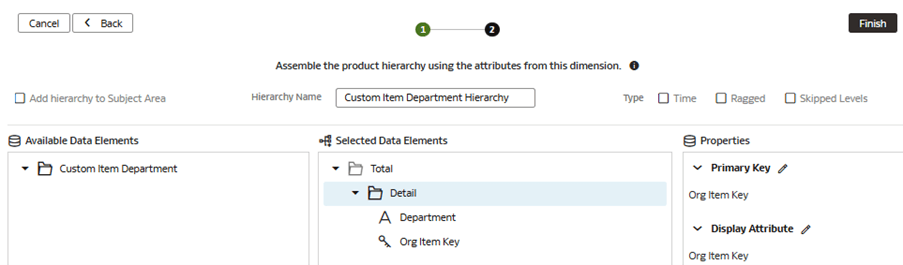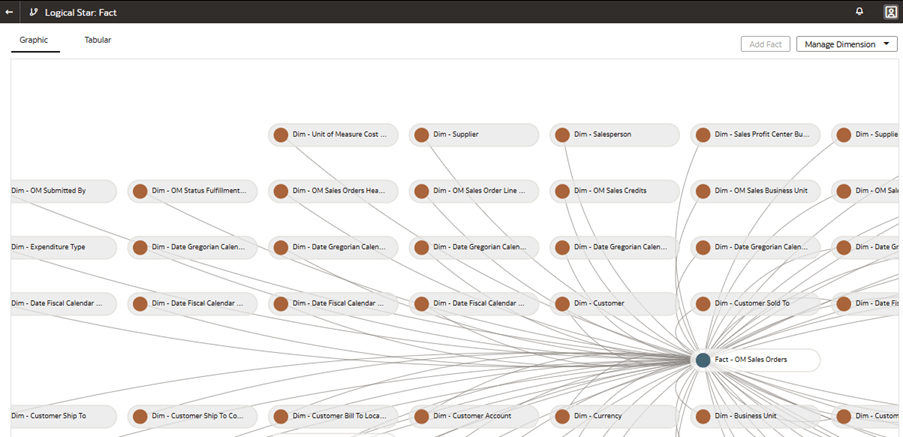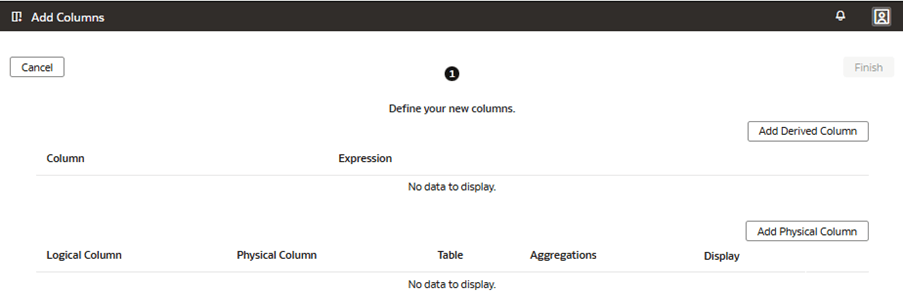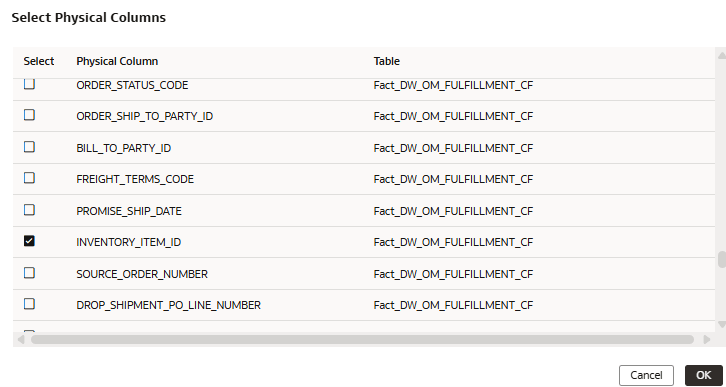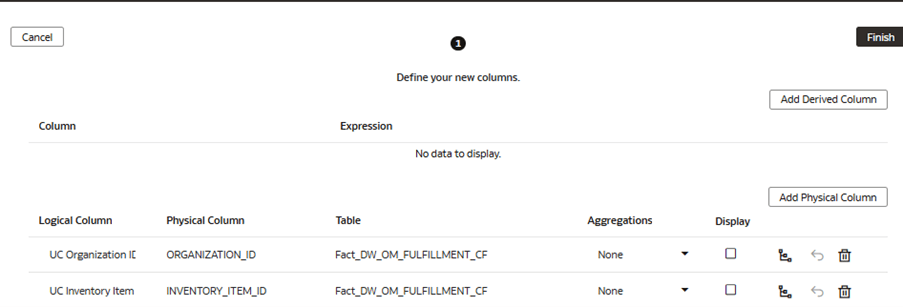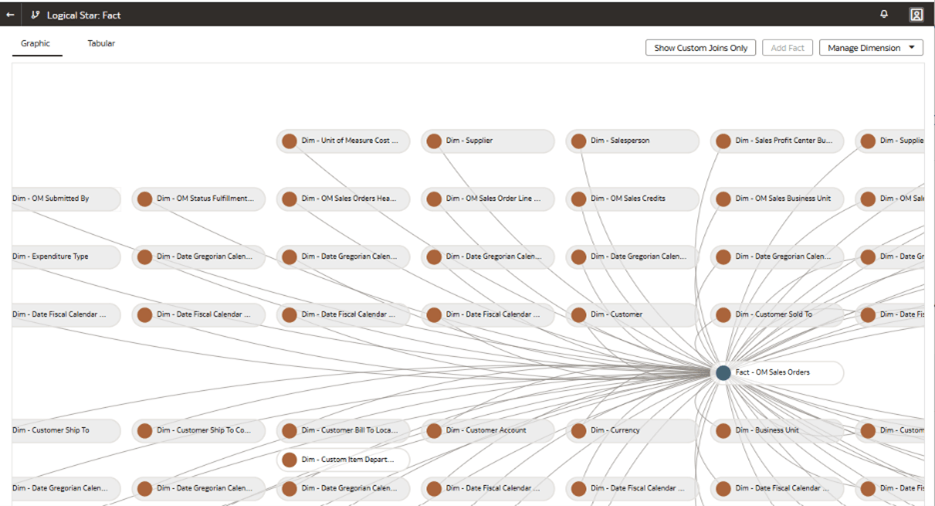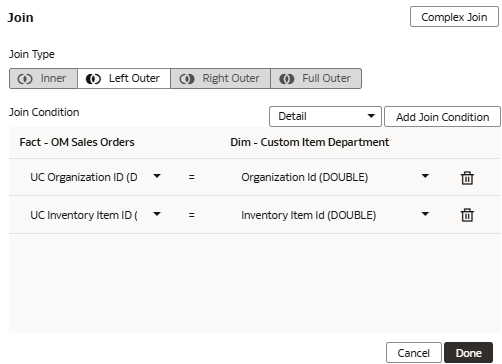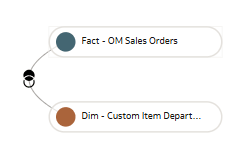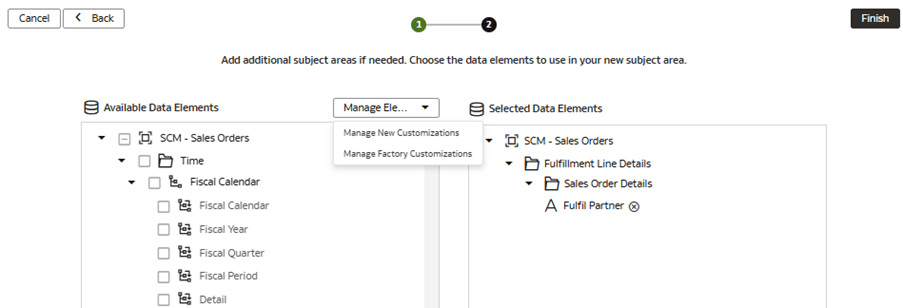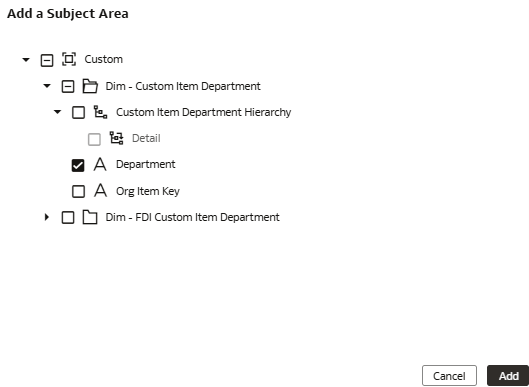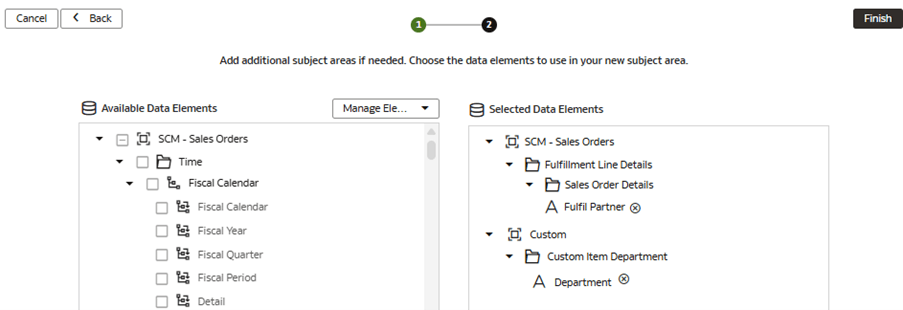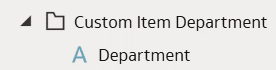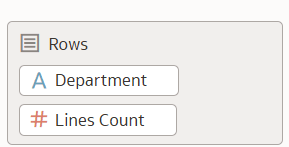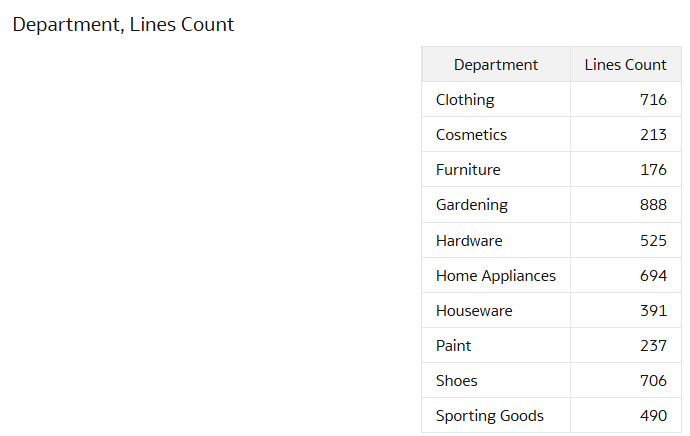Anwendungsfall 3: Benutzerdefinierte Dimension zu einem vordefinierten Fakt hinzufügen
Sie können einen benutzerdefinierten Dimensionsordner mit beschreibenden Attributen hinzufügen und die benutzerdefinierte Dimension mit einer vordefinierten Faktentabelle mit definierten Schlüsseln verknüpfen.
Der vordefinierte Themenbereich SCM - Kundenauftrag enthält nicht das erforderliche Dimensionsattribut Abteilung benutzerdefinierter Artikel. In diesem Anwendungsfall fügen Sie dem vordefinierten Themenbereich SCM - Kundenaufträge einen Ordner Abteilung für benutzerdefinierte Artikel hinzu. Dieser Ordner enthält das Attribut Abteilung. Die benutzerdefinierte Dimension wird mit dem vordefinierten Fakt Fakt - OM-Kundenaufträge verknüpft. Verwenden Sie dazu den zusammengesetzten Schlüssel Organisations-ID und Bestandsartikel-ID.
Für diesen Anwendungsfall ist ein Fusion SCM Analytics-Abonnement erforderlich. Sie können die in diesem Anwendungsfall behandelten Konzepte jedoch auf jedes andere Fusion Data Intelligence-Abonnement anwenden. Der Anwendungsfall kann vordefinierte Tabellen und Synonyme von Autonomous Data Warehouse referenzieren und benutzerdefinierte Datenbanktabellen und -ansichten mockieren. Wenn Sie das angegebene Fusion Data Intelligence-Abonnement aktiviert haben, können Sie die bereitgestellten Beispiele verwenden. Es wird empfohlen, die Beispielobjekte durch Ihre eigenen benutzerdefinierten Autonomous Data Warehouse-Objekte zu ersetzen, wie z.B. benutzerdefinierte Tabelle, Materialized View, View, benutzerdefiniertes Synonym oder Datenerweiterungs-Datasetsynonym.
- Benutzerdefinierte Dimension zum semantischen Modell hinzufügen
- Physische Spalte zu einem vordefinierten Fakt hinzufügen
- Benutzerdefinierte Dimension mit dem vordefinierten Fakt verknüpfen
- Benutzerdefinierte Dimension im semantischen Modell anzeigen
- Anpassungen anwenden und veröffentlichen
- Ergebnisse validieren
- Attribut - Abteilung
- Themenbereich - SCM - Kundenaufträge
- Faktenordner - Dimension - OM-Kundenaufträge
- Sandbox mit dem Titel MySandbox5Mar25 erstellen. Siehe Sandbox erstellen. Sie können auch eine vorhandene Sandbox auf der Seite "Semantische Modellerweiterungen" bearbeiten, indem Sie beispielsweise auf die Sandbox MySandbox5Mar25 klicken.
- Generieren Sie die Beispiel-Dimensionsansicht FDI_X_ITEM_CUSTOM_DEPARTMENT_D_V mit folgendem SQL-Skript:
CREATE OR REPLACE FORCE EDITIONABLE VIEW "OAX_USER"."FDI_X_ITEM_CUSTOM_DEPARTMENT_D_V" ("ORG_ITEM_KEY", "ORGANIZATION_ID", "INVENTORY_ITEM_ID", "DEPARTMENT") DEFAULT COLLATION "USING_NLS_COMP" AS ( SELECT ORGANIZATION_ID || INVENTORY_ITEM_ID AS ORG_ITEM_KEY, ORGANIZATION_ID, INVENTORY_ITEM_ID, CASE SUBSTR(INVENTORY_ITEM_ID,-1,1) WHEN '1' THEN 'Clothing' WHEN '2' THEN 'Shoes' WHEN '3' THEN 'Cosmetics' WHEN '4' THEN 'Furniture' WHEN '5' THEN 'Gardening' WHEN '6' THEN 'Hardware' WHEN '7' THEN 'Home Appliances' WHEN '8' THEN 'Houseware' WHEN '9' THEN 'Paint' WHEN '0' THEN 'Sporting Goods' ELSE 'Other' END DEPARTMENT FROM OAX$OAC.DW_INVENTORY_ITEM_D ); - Erteilen Sie mit dem folgenden SQL-Skript semantischen Modellzugriff auf die View FDI_X_ITEM_CUSTOM_DEPARTMENT_D_V für das Schema OAX$OAC:
GRANT SELECT ON "OAX_USER"."FDI_X_ITEM_CUSTOM_DEPARTMENT_D_V" TO "OAX$OAC"; - Prüfen Sie mit dem folgenden SQL-Skript, ob die Daten wie erwartet aus dem Beispiel geladen werden:
SELECT * FROM OAX_USER.FDI_X_ITEM_CUSTOM_DEPARTMENT_D_V;
Benutzerdefinierte Dimension zum semantischen Modell hinzufügen
Sie bearbeiten den logischen Stern, um das autonome Data Warehouse-Objekt, Attribute, Anzeigelabels, Schlüssel und Hierarchie zu definieren.
Physische Spalte zu einem vordefinierten Fakt hinzufügen
Sie erweitern den vordefinierten Fakt, um physische Spalten anzuzeigen, die Sie als Schlüssel verwenden, um die neue benutzerdefinierte Dimension im logischen Star zu verknüpfen.
Benutzerdefinierte Dimension mit dem vordefinierten Fakt verknüpfen
Sie verknüpfen die benutzerdefinierte Dimension mit dem vordefinierten Fakt, indem Sie den Join-Typ, die Join-Bedingung und die Kontextebene definieren. Sie können komplexe Joins definieren. Es wird jedoch empfohlen, wenn möglich Standard-Joins zu verwenden.
Benutzerdefinierte Dimension im semantischen Modell anzeigen
Sie ändern den Themenbereich so, dass die neue benutzerdefinierte Dimension und ihre Attribute angezeigt werden. Die Dimension wird als Ordner dargestellt, der Spalten im Themenbereich enthält.
Anpassungen anwenden und veröffentlichen
Sie übernehmen die Änderungen, um die Sandbox zu kompilieren, und stellen sicher, dass die Sandbox fehlerfrei ist.
Anschließend können Sie auf der Registerkarte "Aktivität" Fehler debuggen, beheben und bestätigen, dass die Aktion "Änderungen anwenden" abgeschlossen ist und erfolgreich ist. Schließlich führen Sie die Änderungen in der Hauptsandbox zusammen und veröffentlichen die Hauptbenutzererweiterungen, um die neuen Erweiterungen mit Verbrauchern zu teilen.
In diesem Schritt wenden Sie die Änderungen an, überwachen den Status auf der Registerkarte "Aktivität", führen die Sandbox MySandbox5Mar25 in der Hauptsandbox zusammen und veröffentlichen dann die Hauptbenutzererweiterung.